ようやく梅雨も明けて本格的な夏い暑が始まりますね。
カメラが好きなGAhackですが、梅雨の間は大きなカメラを持ち歩けず比較的大人しく・・・していません。
雨が降って苦しむカメラマンに向かって
「雨が降るなら機材を小さくすれば良いじゃない」
と、200年ほど前の王妃が言ったとか言わないとか。
そんなわけで機材を小さくすべくGAhackの選んだものが「DJI OSMO Pocket(以下オズポケ)」です。
DJIといえばジンバルやドローンなどガジェットが得意な中国の会社です。
ドローンは飛行するため搭載するカメラは極力小さく軽くしつつも、動画性能はしっかりとしたものが求められます。
そんな会社が作ったのが最小の3軸スタビライザーを搭載したオズポケです。
【店員に聞け+】ではelmarさんがスマホ用のジンバルをレビューしてましたね。
まずは外観から見てみましょう。

- オズポケはステッカーを貼ってカスタマイズしています。
隣のiPhone Xと比べると分かる通りほぼ手のひらサイズです。

カメラのセンサーは1/2.3型で、iPhoneXR(1/2.5型)よりも少し大きものを採用しています。
またレンズはF2.0と明るく梅雨の薄曇りのなかでも撮影ができます。
焦点距離は35mm判換算で26mm相当となっており、iPhoneXRと同等の画角で撮影ができます。

充電端子は最近のガジェットらしくType-Cを採用しています。
このType-C端子は純正のアクセサリーを使って多少拡張ができるようになっています。
ちなみに、三脚用のネジ穴はついていないので汎用品で拡張できないのがチョット残念ですね。

側面にはmicroSDカードスロットがあり256GBまで対応しています。
4K動画も撮影できるスペックのため、書き込み速度30MB/秒以上のmicroSDカードを推奨しています。
公式ページの推奨一覧にはUHS-1のものも含まれていますが、UHS-3以上のものを選んでおいたほうが確実でしょう。

最後に、液晶周りとボタンについてです。
ガジェットの好きなGAhackですが、実は物理ボタンが沢山ついている機器は苦手です。
テレビのリモコンやボタンのたくさんある家電製品は使いこなせなかったりします。
オズポケはそんな人にも安心の2ボタン仕様!
使い方も簡単で右のボタンを長押しして起動したら、左の録画ボタンを押すだけの超簡単設計です。
ボタンの上にある電子端子は専用のアダプタやコントローラーホイールを取り付けることのできるマルチ端子です。

このように付属のアダプタを接続することでスマホと接続してより細かい撮影ができるようになります。

このアダプタはLightning端子とType-C端子が付属してくるので、最近のスマホを使っている場合は心配する必要はないでしょう。
端子の上には切手サイズくらいの液晶がついており、タッチパネルも兼ねているので、初期設定完了後はオズポケ単体でも動画撮影や写真撮影やタイムラプス撮影など結構できることが増えてきています。
「増えてきています。」と書いたのは初期のオズポケは単体では動画と写真など本当に簡単なことしかできず、繰り返しのアップデートで少しずつ機能を増やしていっています。
このあたりは中国メーカーらしく、「とりあえず出してしまってからアップデートで機能を拡張しよう。」という方針で定期的にアップデートされるようでアプリの通知はたまに見るようにしておきましょう。
端末のスペックは高いのに最初の機能が物足りなくても、後々化けるのが中国メーカー製品の面白いところですね。

外観の説明が終わったので次は付属品のケースについてです。
通常この手のガジェットは専用ケースが別売りだったりサードパーティ製のほうが性能が高く付属品は使わなくなることが多いのですが、オズポケの付属ケースは優秀で他のケースが不要なくらい考えられた作りをしています。

このようにスマホ接続用の端子を付けたまま収納することができます。
端子は小さくなくしやすいので、使わないときも本体につけたまま持ち運べるのは便利ですね。

撮影時はスマホと接続して使うことが多い人用に、端子をむき出しにしていても蓋が閉められる作りになっており、取り出してすぐ接続して使えるようになっています。
また、下の方にはmicroSDカードのスロットがあり、ケースに入れたままカードの抜き差しができるようになっています。

しかも、ケースに入れたまま充電端子にアクセスできるので、カバンに入れて移動中にモバイルバッテリーから充電しておく。なんてこともできる作りになっています。
ハードケースを採用しているため充分な剛性もありカバンに適当に放り込んでいても壊れる気配はありません。
さて、外観について書いていたら長くなってしまいましたので、今回はオズポケとスマホを連携する際に使う「DJI Mimo」アプリにあるSTORY機能を使って作成した動画でオズポケの楽しさを感じていただければと思います。
STORY機能とはアプリが指定する秒数撮影することで、動画と動画を繋げて軽快な音楽を組み合わせた作品が簡単に出来上がる機能です。
使い方も簡単で、STORYの中から使いたいエフェクトを選んで録画ボタンを押して動画を撮るだけです。
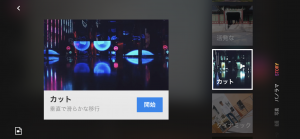
使いたいエフェクトを選択します。
この時、動画が流れるので出来上がりが直感的にわかりますね。
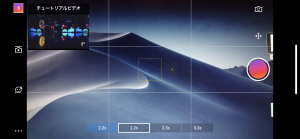
選択すると、通常の撮影画面の下に秒数が出てきています。
このあとは、録画ボタンを押すとカウントダウンが始まり、指定の秒数撮影を行います。
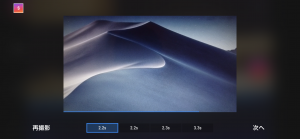
撮影が完了するとプレビュー画面になり、ここで再撮影を行うのか次の場面に移るのかを選べます。
これを繰り返すことでSTORYが完成します。
途中でどんなエフェクトだったか分からなくなったときは左上のチュートリアルを確認しつつ進めましょう。
雨が降る中アプリの指示通りに撮影したのがこちらです。
ただの遊具ですが、動きや音がつくだけでなんだかとっても素敵な遊具に見えてきませんか?
途中の画面が45度位傾くのや滑らかに手ブレなく撮影するのは動画のプロであれば簡単かもしれませんが、完全な初心者でもプロの技術を真似することができるオズポケすごいと思います。
次回はオズポケの機能面の掘り下げや撮影の小技について語りたいと思います。
オズポケが今すぐ欲しくなった方はこちら
手持ちのDJI製ジンバルを買取に出して小さなオズポケを買うならこちら
tweet











